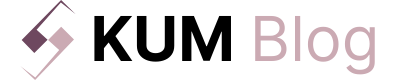Pengelolaan software di lingkungan TI membutuhkan efisiensi dan konsistensi. Lansweeper menyediakan fitur Deployment Software untuk memudahkan instalasi, update, dan penghapusan program secara otomatis di seluruh perangkat jaringan. Artikel ini membahas langkah mudah konfigurasi Deployment Software.
Deployment Software merupakan fitur yang dapat digunakan untuk melakukan instalasi software terpusat, uninstall program, menghentikan proses, serta menjalankan script secara silent dan terjadwal pada komputer target.
1. Konfigurasi Folder Share pada Lansweeper Server
Deployment software otomatis Lansweeper memerlukan konfigurasi folder share server untuk mendukung instalasi software terpusat dan eksekusi script silent ke komputer target.
- Buka Menu Deployment > Security Options > di dashboard Lansweeper
- Klik Tombol Edit untuk mengubah pengaturan akses
- Sesuaikan pengaturan Default Package Share dengan IP Server Lansweeper pada format pengaturan:
- Default Package Share =
\\DefaultPackageShare$
Share Username = (Masukan nama akun administrator)
Share password = (Masukan password akun)
Contoh Folder konfigurasi:
– Default Package Share:\\192.168.0.99\DefaultPackageShare$
– Share Username:.\administrator
– Share Password:passworduser
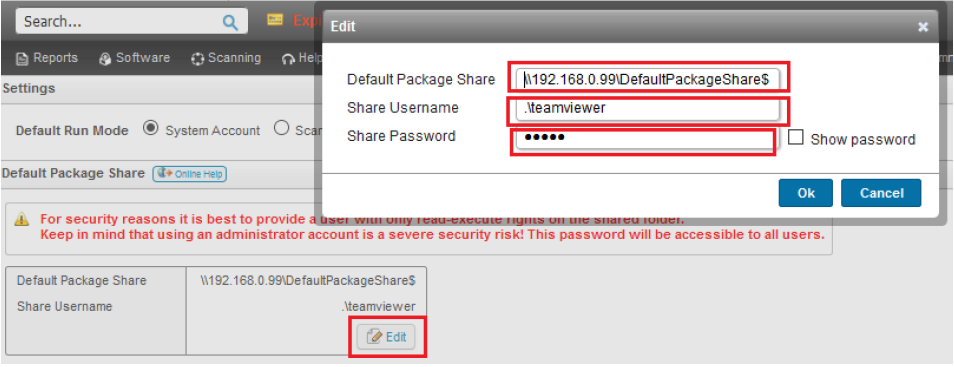
2. Cara Membuat dan Menjalankan Deployment Software Otomatis di Lansweeper
Setelah konfigurasi folder share selesai, langkah berikutnya adalah membuat dan menjalankan package deployment software otomatis di Lansweeper.
- Masuk ke menu Deployment > Installer Packages, lalu Klik tombol New Package untuk membuat package baru
- Masukan nama package pada kolom Package Name
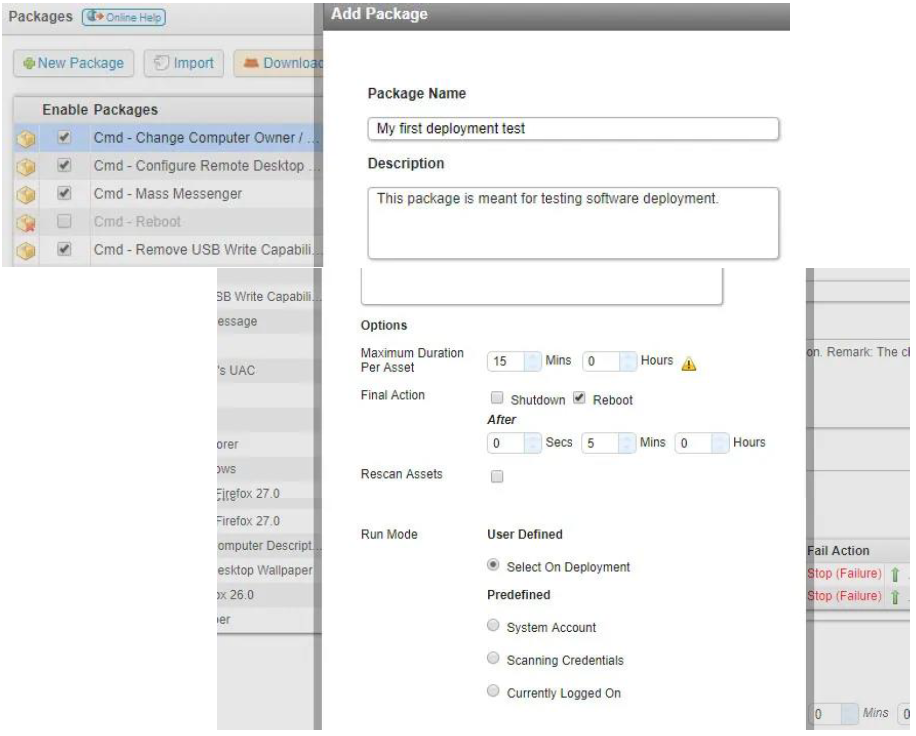
- Klik package Deployment yang sudah dibuat > Lalu Klik Tombol Add step, untuk menambahkan langkah-langkah deployment sesuai kebutuhan Anda
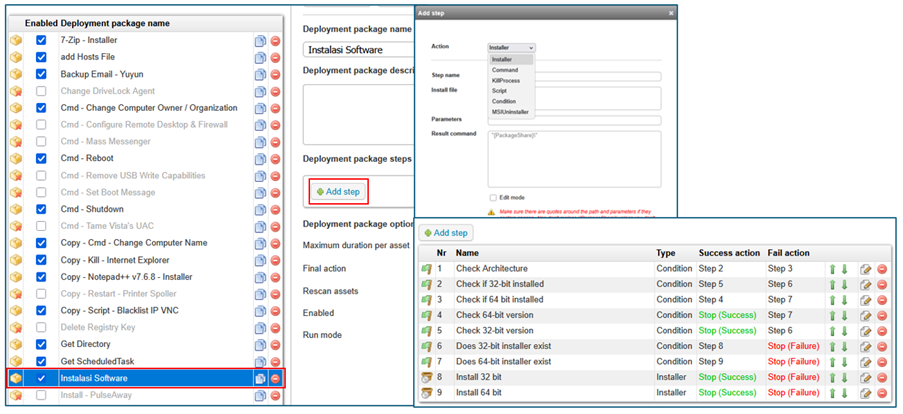
Jenis Action
Action yang tersedia antara lain:
Action Installer: Menjalankan file installer ke komputer target. File installer harus disimpan di folder share Lansweeper:C:\Program Files (x86)\Lansweeper\PackageShare
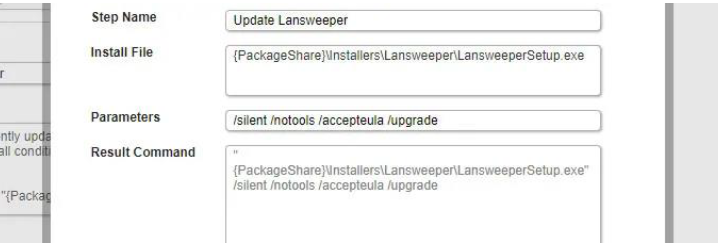
Action Commad: Menjalankan perintah Command Prompt (CMD) secara otomatis ke komputer target.
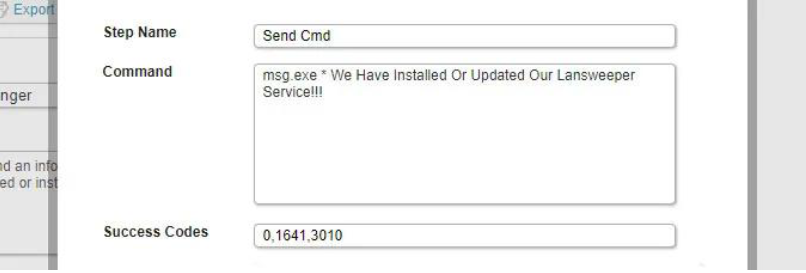
Action KillProcess: Menghentikan proses tertentu yang sedang berjalan pada perangkat target
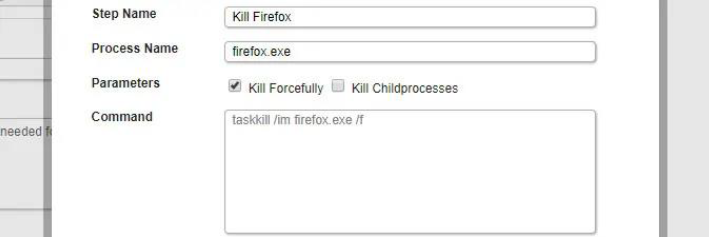
Action Script: Menjalankan file script VBS, PowerShell, atau tipe script lainnya secara otomatis ke komputer target.
File script harus disimpan di folder share Lansweeper:C:\Program Files (x86)\Lansweeper\PackageShare. Fitur ini mendukung otomatisasi tugas IT seperti konfigurasi sistem, pengaturan layanan, atau eksekusi perintah kustom di jaringan perusahaan.
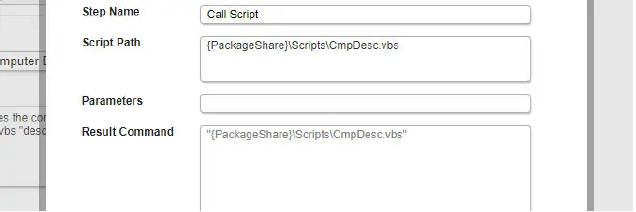
Action Condition: Melakukan pengecekan atau verifikasi pada file yang ada, registry, arsitektur sistem (32/64-bit), dan jenis OS di komputer target. Jika kriteria terpenuhi, Lansweeper akan melanjutkan ke langkah berikutnya seperti install/uninstall software atau eksekusi command/script.
Action MSIUninstaller: Digunakan untuk menghapus software berbasis MSI secara otomatis di komputer target. Fitur ini memudahkan proses uninstall software terpusat dalam jaringan.
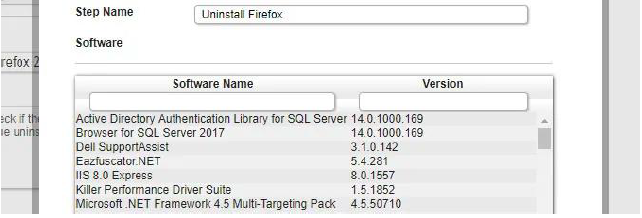
Referensi Lansweeper menyediakan beberapa contoh package deployment yang dapat Anda modifikasi sesuai kebutuhan. Lihat koleksi lengkap di forum komunitas resmi:
https://community.lansweeper.com/t5/deployment-packages/bd-p/DeploymentPackages
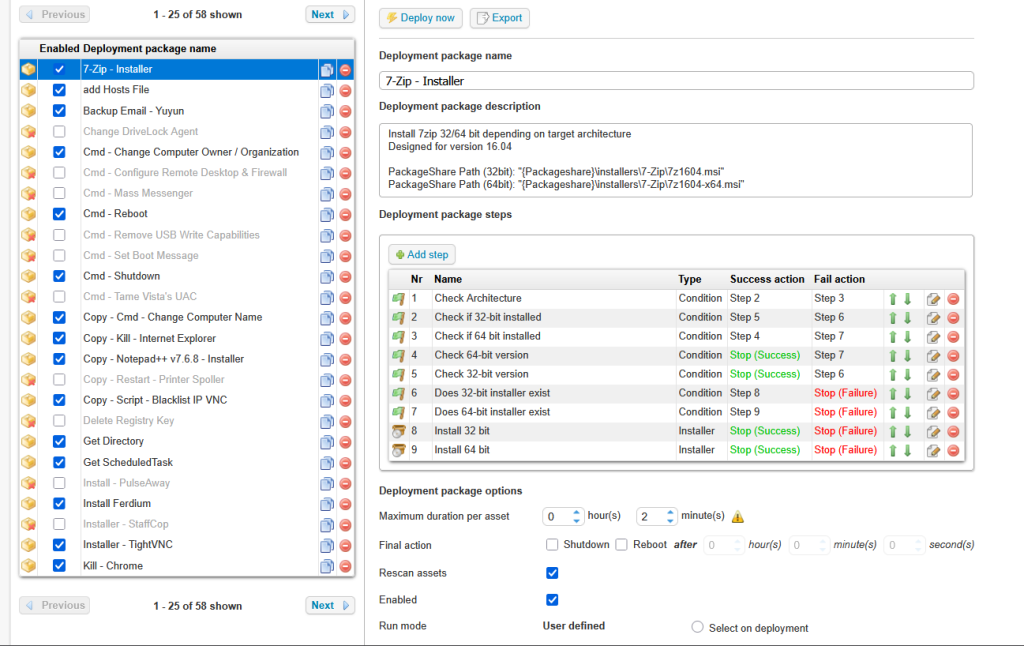
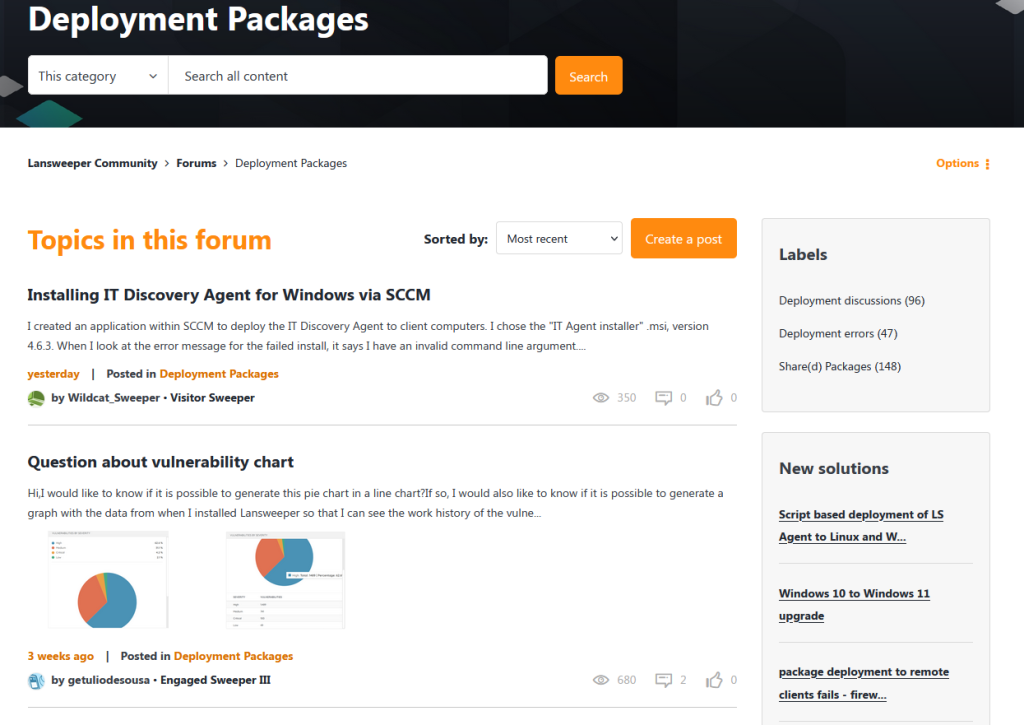
3. Cara Deploy Package ke Komputer Target di Lansweeper
- Buka menu Deployment > Installer Packages
- Pilih package yang ingin Anda deploy, lalu klik Deploy Now
- Pada opsi Deploy On: Selection, klik Select Assets, kemudian checklist komputer target
- Status deployment (berhasil/gagal) dapat dipantau di Deployment > Installer Logs
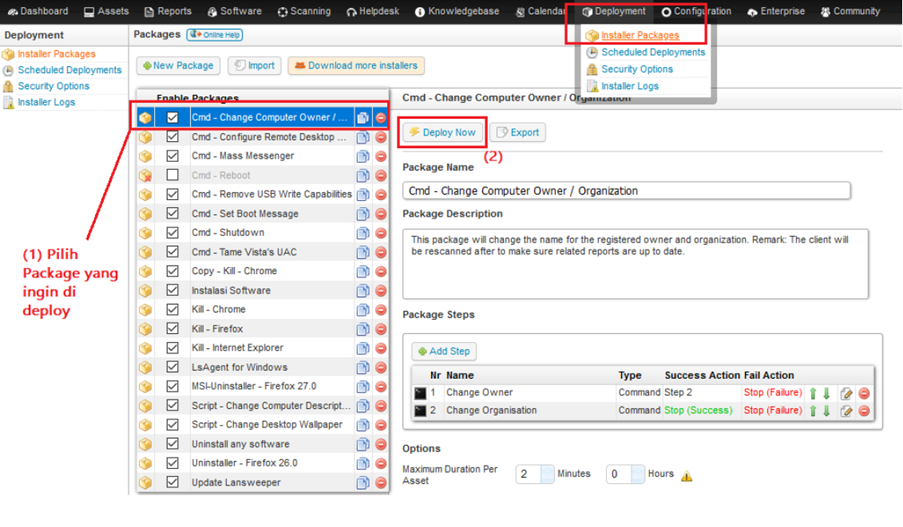
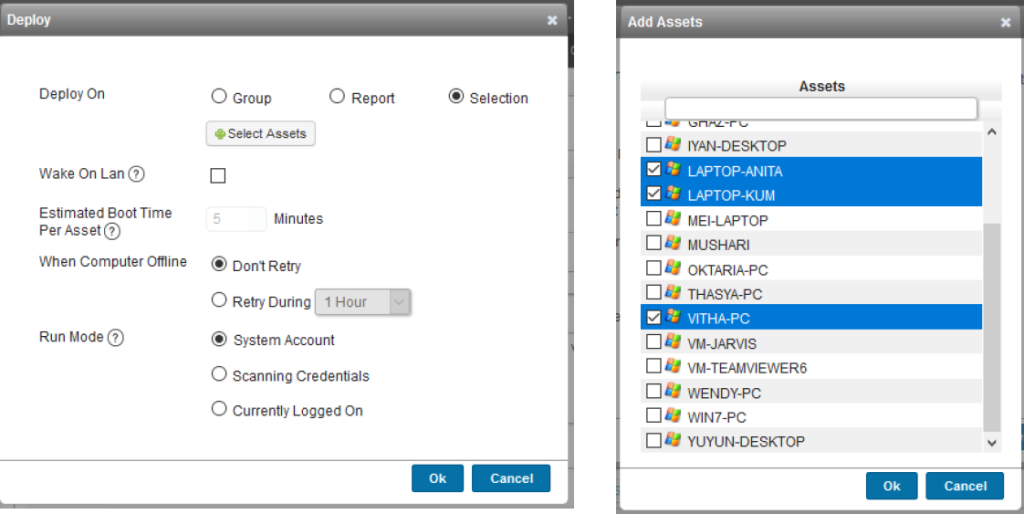
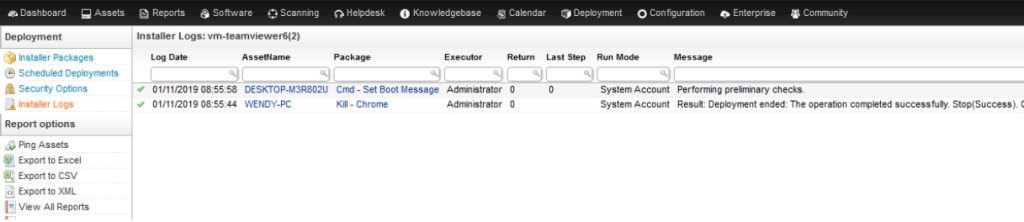
4. Menjadwalkan Deployment Software Otomatis di Lansweeper
Agar proses instalasi software terpusat berjalan secara rutin dan tanpa intervensi manual:
– Buka menu Deployment > Scheduled Deployments
– Klik New Deployment Configuration
– Atur konfigurasi berikut:
- Execution Plan: Tentukan waktu/jadwal deploy (harian, mingguan, atau kustom).
- Package: Pilih package yang ingin dijalankan.
- Deploy On: Pilih Selection, lalu klik Select Asset dan checklist komputer target.
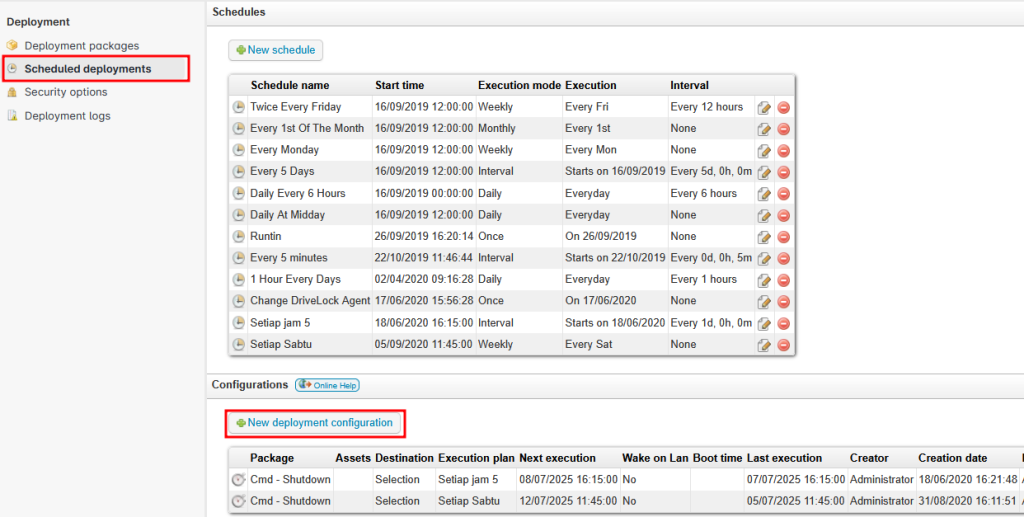
Dengan memanfaatkan fitur Deployment otomatis Lansweeper, tim IT dapat mengelola instalasi software massal, update program, dan uninstall aplikasi secara efisien di seluruh jaringan tanpa harus hadir di lokasi. Proses ini mempercepat pekerjaan, mengurangi risiko kesalahan manual, dan memastikan konsistensi software di semua perangkat.
Tertarik dengan Lansweeper?
Hubungi kami disini sekarang untuk mendapatkan informasi produk, konsultasi teknis, dan penawaran harga terbaik.